วิธีการโอน iPhone โทรไป Mac ได้อย่างง่ายดาย
ไม่ใช่ทุกวันที่คุณค้นพบว่าคุณทำได้โอนสายโทรศัพท์ไปยังอุปกรณ์ iOS อื่น ๆ ของคุณ ฉันใช้ iPhone มาเป็นเวลานานกับ Mac แต่มันโชคร้ายสำหรับฉันที่ฉันไม่รู้เกี่ยวกับคุณสมบัตินี้ ความสามารถในการ โอนสายจาก iPhone ไปยัง Mac มีการเปลี่ยนแปลงทุกอย่างสำหรับฉัน มันไม่เคยเป็นไปได้มาก่อนด้วยเพียงแค่ iPhone ของฉัน แต่ตอนนี้ฉันสามารถโอนสายไปยัง Mac และไปยังงานอื่น ๆ ในขณะที่พูดคุย ฉันไม่ต้องถือโทรศัพท์ด้วยซ้ำ ดังนั้นหากคุณสนใจและต้องการทราบวิธีโอนสาย iPhone ไปยัง Mac ให้อ่านบทความด้านล่าง
ส่วนที่ 1: วิธีการโอนสายจาก iPhone กับ Mac
หลังจากการเปิดตัว iOS 11 ล่าสุด2 ผู้ใช้หลายคนอยากรู้วิธีถ่ายโอนสายโทรศัพท์จาก iPhone กับ Mac เป็นจริงคุณลักษณะซ่อนใหม่เพิ่มเข้ากับ iOS 11.2 คุณจะพบได้ใน iOS เวอร์ชันที่ใหม่กว่า ฟังก์ชั่นใหม่นี้ช่วยให้คุณถ่ายโอนสายโทรออกหรือสายเรียกเข้าของคุณไปยัง Mac หรือ iPad ของคุณได้ตามต้องการอุปกรณ์ iOS อื่น ๆ
หากคุณต้องการทราบวิธีการโอนสายจาก iPhone ไปยัง Mac เพียงทำสิ่งต่อไปนี้
1. ขั้นแรกตรวจสอบให้แน่ใจว่าคุณใช้ iOS 11.2 หรือระบบปฏิบัติการรุ่นที่ใหม่กว่า
2. โทรออกจาก iPhone ของคุณ
3. บนหน้าจอการโทรคุณต้องแตะที่ปุ่ม "เสียง"

4. เลือกอุปกรณ์ที่คุณต้องการโอนสาย ในกรณีนี้คือ Mac
5. วิธีนี้จะโอนสายโทรศัพท์จาก iPhone ไปยัง Mac ทันที

6. ทันทีที่เกิดขึ้นหน้าจอการโทรของ iPhone จะปรากฏบน Mac ของคุณ
ดังนั้นนี่คือวิธีที่คุณสามารถโอนสายจากiPhone กับ Mac เพื่อให้คุณสมบัตินี้ใช้งานได้ iPhone และ Mac ของคุณจะต้องเชื่อมต่อกับเครือข่าย Wi-Fi เดียวกัน สมมติว่าคุณเพิ่งได้รับโทรศัพท์บน iPhone ของคุณคุณสามารถสนทนาต่อบน Mac ของคุณเพื่อใช้ประโยชน์จากลำโพงและแบตเตอรี่ที่ดีขึ้น
หากคุณยังคงมีปัญหาให้ตรวจสอบวิดีโอนี้และเรียนรู้รายละเอียดเพิ่มเติม
ส่วนที่ 2: วิธีการถ่ายโอนประวัติการโทร iPhone กับ Mac </ strong>
นอกเหนือจากการรู้วิธีโอนสาย iPhone ไปยังMac คุณอาจสงสัยเกี่ยวกับวิธีบันทึกประวัติการโทรของคุณเพื่อใช้ในภายหลังซึ่งมีความสำคัญไม่แพ้กัน สิ่งนี้จะช่วยให้คุณประหยัดจากการลบตัวเลขโดยไม่ตั้งใจและที่สำคัญคุณจะได้รับทุกสิ่งในที่เดียวทุกครั้งที่ต้องการ ดังนั้นในกรณีที่คุณต้องการถ่ายโอนประวัติการโทรของคุณไปยัง Mac คุณควรใช้ https://www.tenorshare.com/products/icarefone.html แอพสำหรับงาน มันเป็นแอพของบุคคลที่สามซึ่งจะช่วยให้คุณถ่ายโอนประวัติการโทรของคุณและหากคุณต้องการสำรองข้อมูลประวัติการโทรของคุณและโอนไปยัง Mac มีทั้ง Windows และ Mac และเป็นเครื่องมือการกู้คืนข้อมูลที่มีประสิทธิภาพมาก นี่คือวิธีใช้:
1. ส่วนแรกของภารกิจคือเชื่อมต่อ iPhone กับ Mac ด้วยสาย USB
2. เรียกใช้ iCareFone บน Mac ของคุณ
3. แอพจะตรวจจับ iPhone ของคุณและคุณจะได้รับป๊อปอัปทันที
4. คุณต้องแตะที่ตัวเลือก“ ความน่าเชื่อถือ” เพื่อความคืบหน้าต่อไป
5. เมื่อแอพตรวจพบ iPhone ของคุณจะเห็นส่วนต่อประสาน คลิกที่ "สำรองข้อมูล" จากอินเทอร์เฟซหลัก

6. เลือก“ ประวัติการโทร” และแตะที่ปุ่ม“ สำรองข้อมูล”
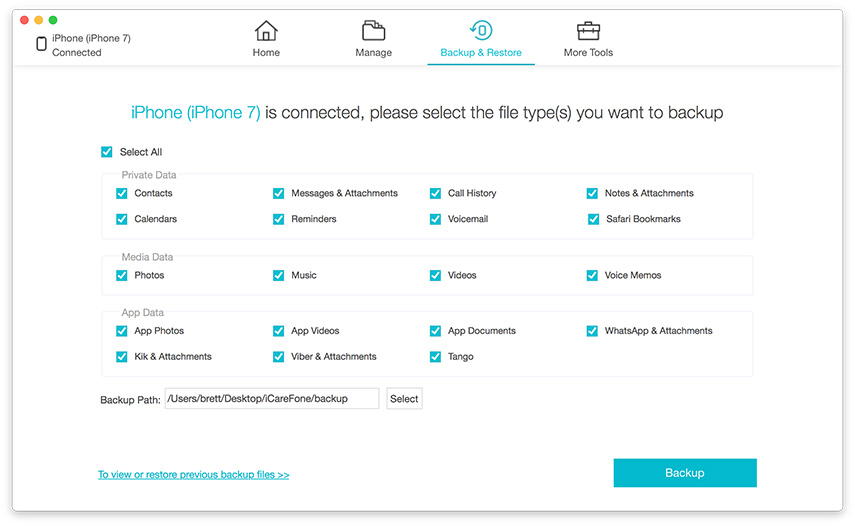
7. หลังจากเสร็จสิ้นการสำรองข้อมูลคลิก "ดูข้อมูลการสำรองข้อมูล" ที่ด้านล่างขวาเพื่อเข้าถึงประวัติการโทรทั้งหมด

8. คลิก "คลิกที่คอมพิวเตอร์" เพื่อรับประวัติการโทรจาก iPhone และใน Mac
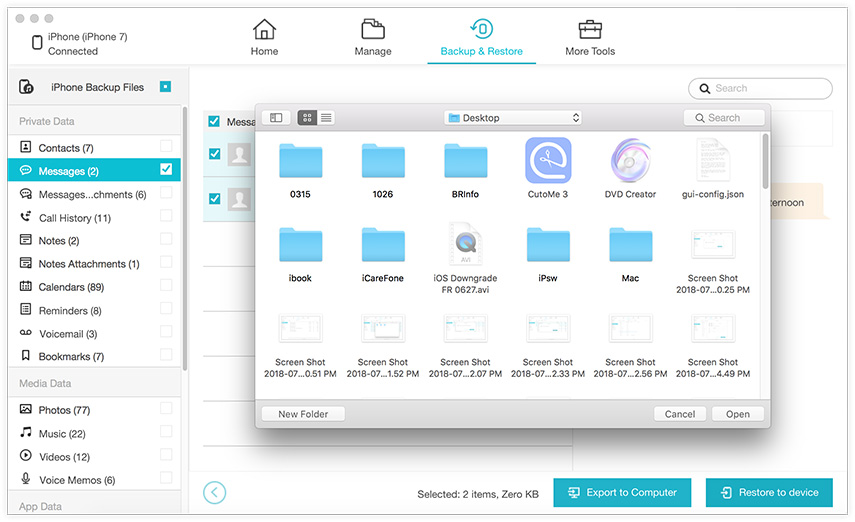
อย่างที่คุณเห็นคุณสามารถใช้ Tenorshare iCareFone เพื่อสแกนบันทึกการโทรของ iPhone ของคุณและส่งออกไปยัง Mac ของคุณได้อย่างง่ายดาย
ข้อสรุป
จำเป็นต้องพูดคุณสมบัติการโอนสายได้สร้างความประทับใจให้กับผู้ใช้จำนวนมากและผู้คนมากมายใช้มันเพื่อประหยัดแบตเตอรี่ของ iPhone หรือเพื่อแชท FaceTime ที่ดีขึ้นกับคนที่พวกเขารัก เนื่องจากเป็นคุณสมบัติที่ซ่อนเร้นผู้ใช้จำนวนมากไม่ได้ไม่รู้ตัว แต่เมื่อพวกเขารู้เกี่ยวกับมันพวกเขาตื่นเต้นอย่างมากเกี่ยวกับวิธีการโอนสายจาก iPhone ไปยัง Mac หรือ iPad สิ่งนี้เปลี่ยนคำจำกัดความของการโทรศัพท์อย่างสมบูรณ์ ในกรณีที่โอนประวัติการโทร iPhone จะไม่เก็บบันทึกการโทรทั้งหมดของคุณ หลังจากถึงจำนวนที่กำหนดแล้วมันจะเริ่มลบหมายเลขเดิม ดังนั้นจึงเป็นการดีที่สุดที่คุณจะบันทึกไว้ที่อื่น คุณสามารถไปกับซอฟต์แวร์ Tenorshare iCareFone และบันทึกข้อมูลนั้นบน Mac แนะนำเป็นอย่างยิ่ง !!









![[แก้ไขแล้ว] iPhone ได้รับรางวัล](/images/ios-10/solvediphone-wont-make-or-receive-calls-after-ios-1211-update.jpg)